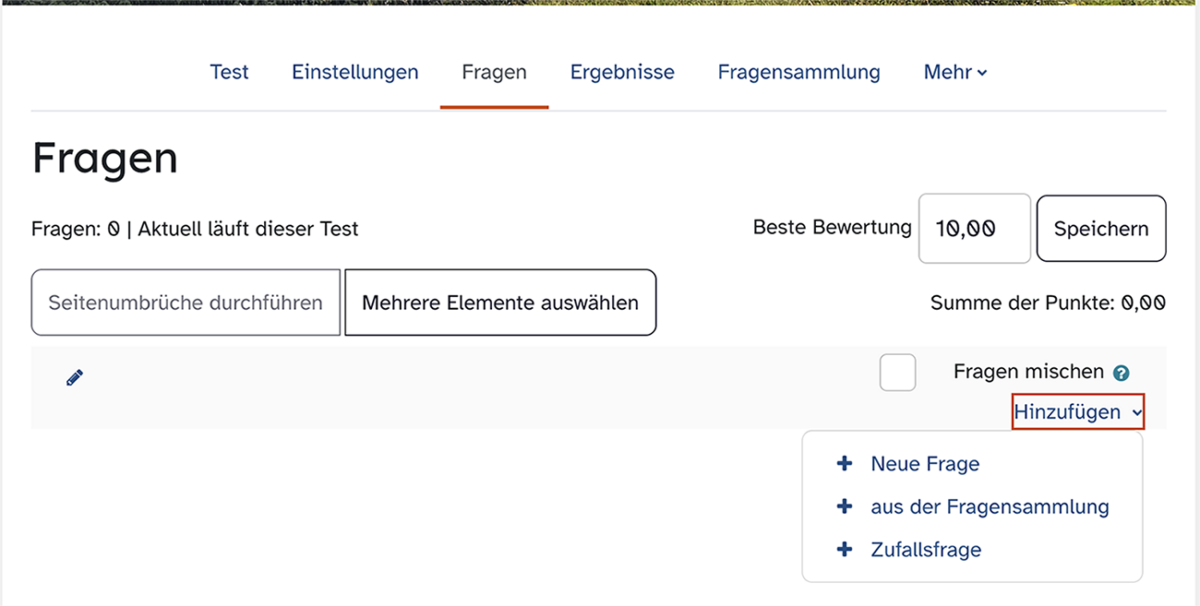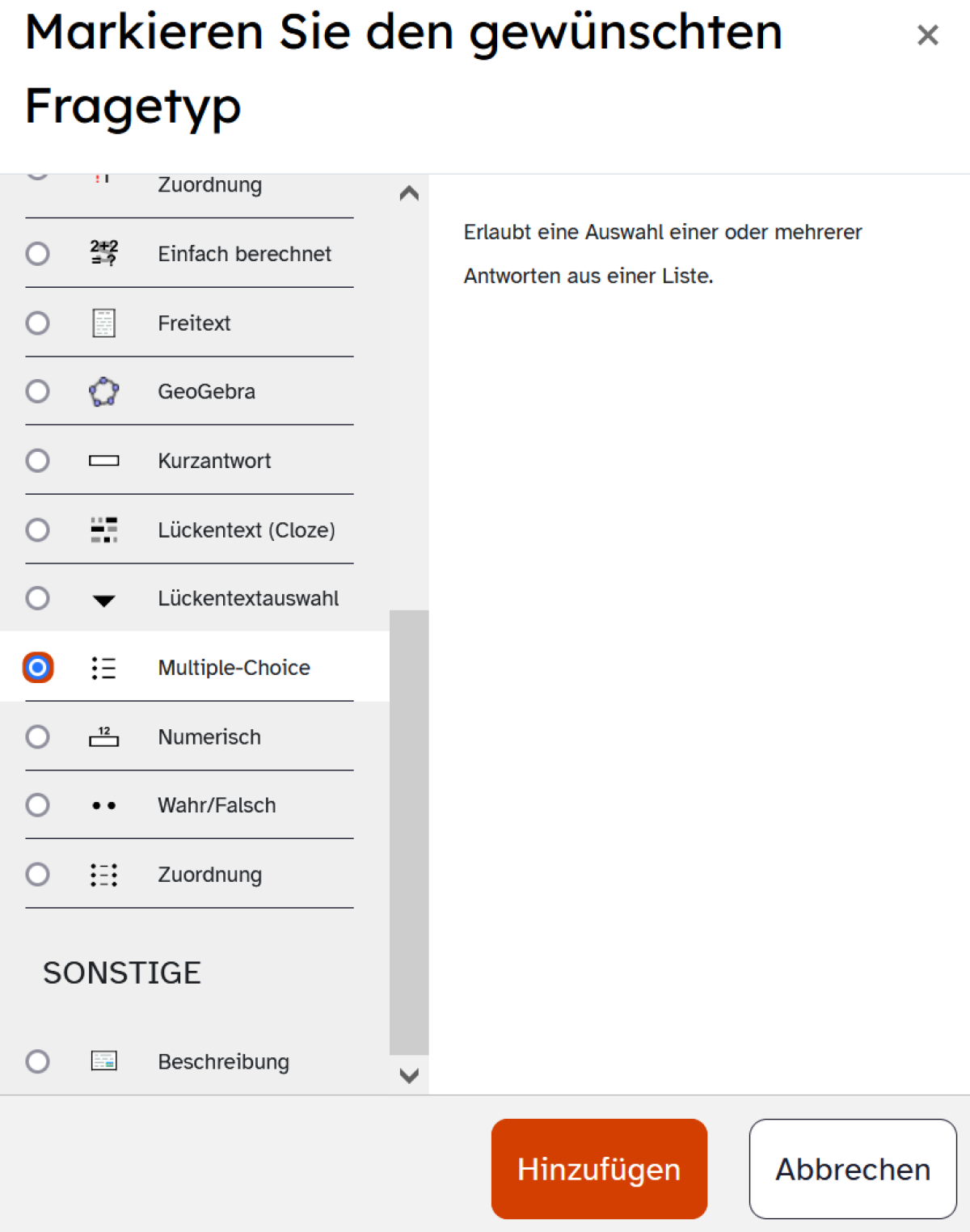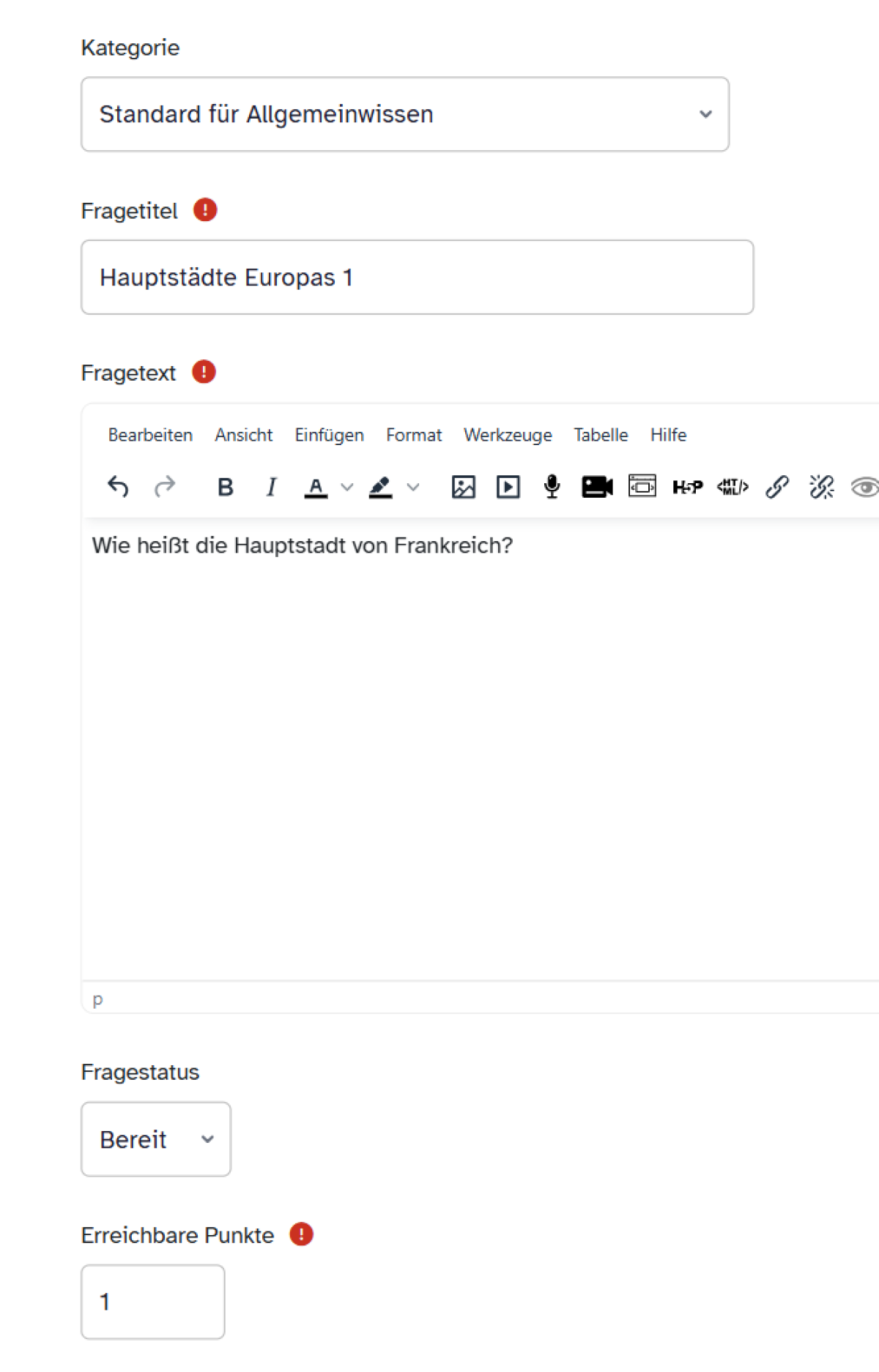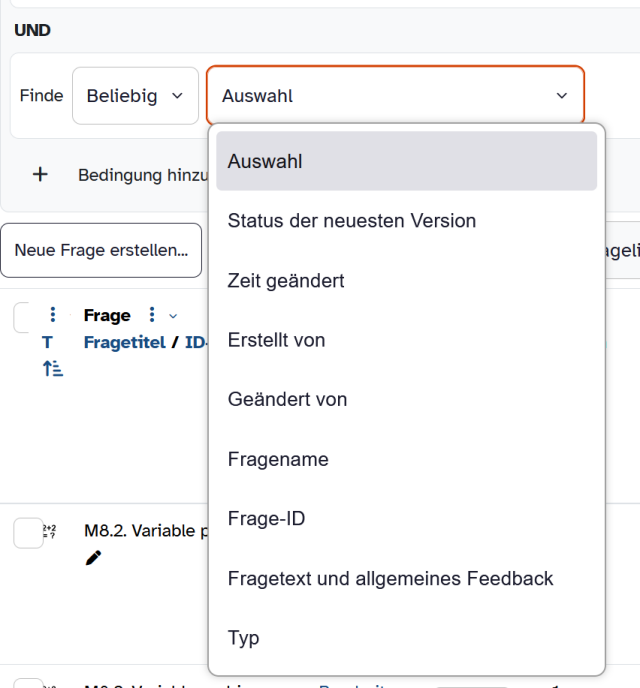Sofern Sie noch keine Fragen in Ihrem Test haben, klicken Sie in Ihrem bereits angelegten Test unter dem Reiter Test auf Frage hinzufügen.
Wenn Sie schon Fragen in Ihrem Test haben, dann fügen Sie weitere über den Reiter Fragen hinzu.
Hier stehen Ihnen mehrere Möglichkeiten zur Auswahl.
Wählen Sie den Button Hinzufügen und im Drop-down-Menü + Neue Frage, um eine Frage zu erstellen, die im Anschluss zunächst nur in diesem Kurs zur Verfügung stehen wird. Da die Erstellung von Testfragen relativ aufwändig ist, ist es ggf. sinnvoller, die Frage direkt in einer Fragensammlung selbst zu erstellen (Links zum Tutorial siehe oben).
Alternativ gibt es die Möglichkeit, eine oder mehrere Fragen aus einer gemeinsamen Fragensammlung einzufügen (+ aus der Fragensammlung). Diese Fragensammlung kann sich im selben Kurs oder z.B. in einem gemeinsamen Fachschaftsraum befinden.
Über die Option + Zufallsfrage fügen Sie eine oder mehrere Fragen z.B. aus einer vorher definierten Kategorie hinzu (z.B. Groß - und Kleinschreibung üben). Das System wählt dann die vorgegebene Anzahl von Fragen aus dem gewählten Bereich und die Schülerinnen und Schüler erhalten unterschiedliche Aufgaben zu Bearbeitung.
Die Varianten + aus der Fragensammlung und + Zufallsfrage stehen Ihnen erst zur Verfügung, wenn Sie schon Inhalte erstellt haben. Hier ist es möglich, mehrere Fragen gleichzeitig hinzuzufügen.
Lese Sie hierzu mehr in den zugehörigen Tutorials.